Trong quá trình sử dụng, máy in có thể sẽ bị lỗi chỉ in được 1 trang. Nếu bạn vẫn chưa tìm ra cách khắc phục được thì tham khảo bài viết dưới đây để Thế Giới Di Động hướng dẫn cho bạn nhé.
1. Nguyên nhân gây ra lỗi máy in chỉ in được 1 trang
Nguyên nhân chính của việc máy in chỉ được 1 trang là do sai khổ giấy. Lý do bởi vì khổ giấy bạn sử dụng để soạn thảo văn bản trên máy tính không tương thích với loại giấy được thiết lập bên trong máy in. Người sử dụng thường gặp phải vấn đề này khi dùng khổ giấy A5. Tuy nhiên, khi in các khổ A4 vẫn có thể bị lỗi.

2. Cách khắc phục lỗi máy in chỉ in được 1 trang
Bước 1: Tại Start gõ tìm kiếm device manager > Chọn Devices Manager (đối với Windows 7/8 và Windows 10).
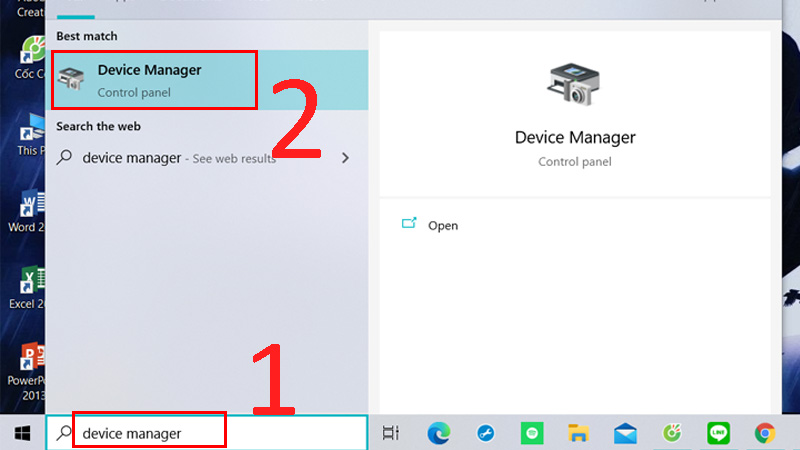 Tìm Devices and Printers”>
Tìm Devices and Printers”>
Bước 2: Click chuột phải vào biểu tượng có hình máy in > chọn mục Properties.
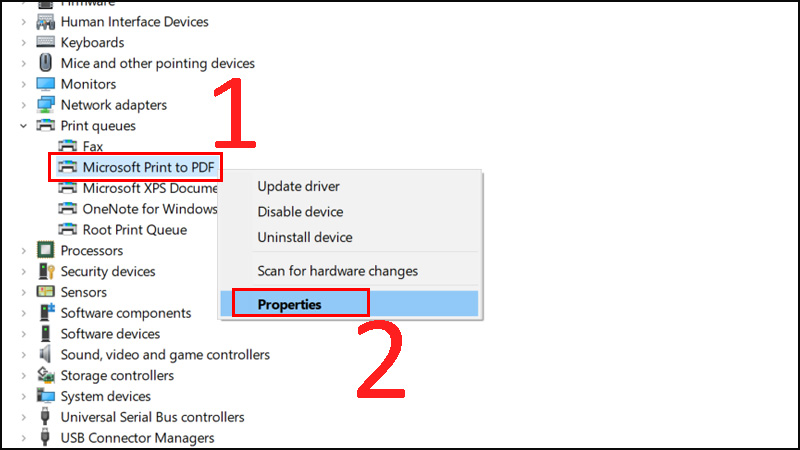 chọn mục Properties”>
chọn mục Properties”>
Bước 3: Bạn chọn Preferences > Nhấn OK.
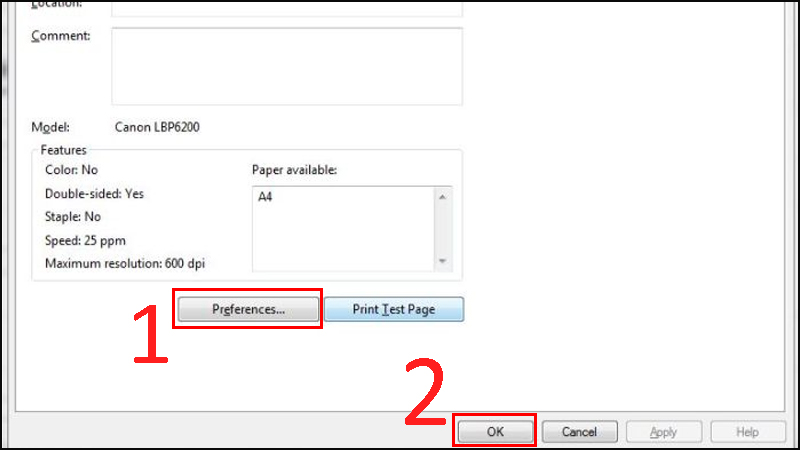 Nhấn OK”>
Nhấn OK”>
Bước 4: Click chọn tab Finishing > Nhấn chuột phải chọn Default settings.
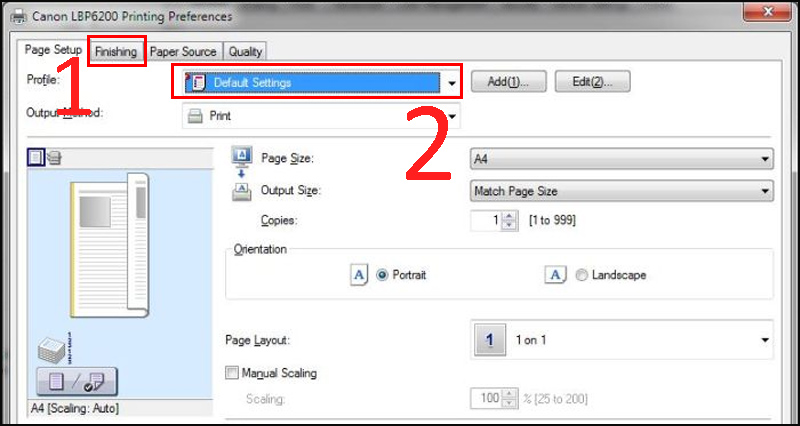 Nhấn chuột phải chọn Default settings”>
Nhấn chuột phải chọn Default settings”>
Bước 4: Chọn nút Advanced Settings.
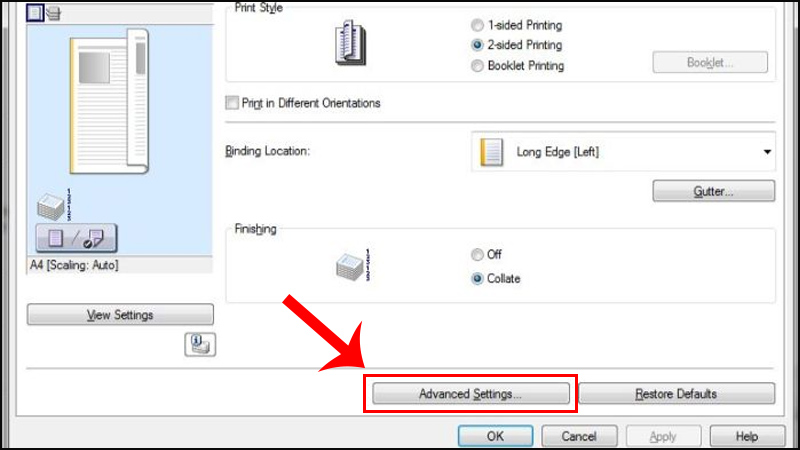
Bước 5: Chọn mục “Detect Paper Size when 1-sided Printing is Set“> Chuyển thiết lập từ ON sang giá trị OFF như hình bên dưới > Chọn OK.
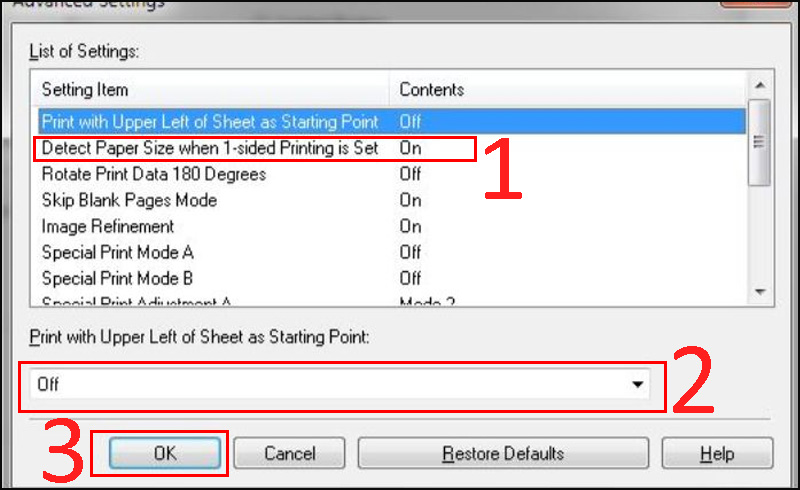
Bước 6: Thoát khỏi cửa sổ Advanced Settings. Cuối cùng, nhấn Apply và OK để lưu lại cài đặt và thoát ra ngoài.
Bài viết trên đây đề cập đến thông tin liên quan về các nguyên nhân và cách khắc phục đơn giản khi máy in chỉ in được 1 trang. Cảm ơn bạn đã theo dõi và hẹn gặp lại ở các bài viết sau.
Một số sản phẩm máy in đang kinh doanh tại Thế Giới Di Động